商品カテゴリーから検索
_______________
_______________ |
TOP
ホーム
音声マニュアル
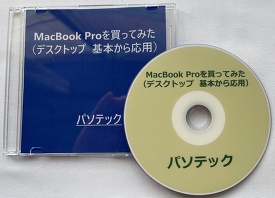
|
|
|
book150
|
MacBook Proを買ってみた(デスクトップ 基本から応用)
|
|
4,950〜6,050円
/個 450〜550
|
ご希望の商品をコンボボックスよりお選びください。
|
|
|
ぶーブック図書・音声マニュアル
|
MacBook Proを買ってみた(デスクトップ 基本から応用)
本書では、初期セットアップ後のMacのデスクトップについて解説いたします。
※ 本書では、デスクトップと表現しておりますが、iPhoneで言えば、ホーム画面のようなものです。
Macは、あらかじめ、VoiceOverがオンに設定してあるものとして、ご説明いたします。
マニュアル構成 :
テキストマニュアル 約49.1KB
音声マニュアル 約2時間37分
概要
本書を、Macのデスクトップのレイアウト、メニューの学習にお役立ていただければ幸いです。
動作確認環境
MacBook Pro 14インチ
12コアCPU、30コアGPU、16コアNeural Engine搭載Apple M2 Max
32GBユニファイドメモリ
1TB SSDストレージ
MacOS Ventura バージョン13.3.1
目次
まえがき
第1章 画面のレイアウト
第2章 メニューバーとは
第1節 「アップル」メニュー
第2節 アプリケーションメニュー
第3節 ステータスメニュー
第4節 Spotlight
第5節 コントロールセンター
第6節 Siri
第7節 通知センター
第3章 デスクトップについて
第1節 デスクトップピクチャを変更する
第2節 デスクトップの外観を変更する
第3節 デスクトップ上のファイルを整理する
3-3-1. デスクトップのスタックをオンにする
◆ 方法1
◆ 方法2
◆ 方法3
3-3-2. デスクトップのスタック内のファイルをブラウズする
3-3-3. デスクトップのスタックを展開する/折りたたむ
3-3-4. デスクトップのスタックのグループ化を変更する
第4章 Spotlightで検索する
第1節 検索
第2節 計算や換算を行う
第5章 設定をすばやく変更する
第1節 コントロールセンターを使用する
第2節 コントロールセンターをカスタマイズする
第6章 Siriを使用する
第1節 Siriをオンにする
第2節 Siriをメニューバーに追加する
第3節 Siriを起動する
6-3-1. 方法1
6-3-2. 方法2
6-3-3. 方法3
第4節 Siriをオフにする
第7章 通知センターを使用する
第1節 通知センターを開く
7-1-1. 方法1
7-1-2. 方法2
第2節 通知センターを閉じる
7-2-1. 方法1
7-2-2. 方法2
7-2-3. 方法3
第3節 通知センターで通知を使用する
7-3-1. 1つの通知またはスタック内のすべての通知を消去する
7-3-2. 通知のスタックを展開する/折りたたむ
7-3-3. その場で対応する
7-3-4. 詳細を表示する
7-3-5. アプリケーションの通知設定を変更する
第4節 Macの通知センターでウィジェットを使用する
7-4-1. 詳細を表示する
7-4-2. ウィジェットのサイズを変更する
7-4-3. ウィジェットを削除する
第8章 Dockを使用する
第1節 Dock内の項目を開く
8-1-1. アプリケーションを開く
8-1-2. アプリケーションでファイルを開く
8-1-3. Finderで項目を表示する
8-1-4. 別のアプリケーションに切り替える
第2節 アクションのショートカットメニューを表示する
第3節 Dockから項目を削除する
第4節 Dockをカスタマイズする
第9章 Finderでファイルを整理する
第1節 項目の表示方法を変更する
第2節 カスタマイズする
あとがき
|
| |
| |
| |
| |
↑このページのTOPへ↑

|
|
